Подключите акселерометр к проверяемому устройству.
С помощью пчелиного воска прикрепите акселерометр в месте, указанном в тестовом приложении.
Соединение акселерометра должно быть жестким, но в то же время легко отсоединяемым между запусками.
Установите ориентацию акселерометра в зависимости от типа привода.
Линейный резонансный привод (LRA) оси X: убедитесь, что метка -> на акселерометре совпадает с направлением длины LRA. Это направление обычно соответствует направлению резонанса.
Линейный резонансный привод (LRA) оси Z: используйте ориентацию акселерометра, описанную в инструкциях LRA оси X выше.
Эксцентриковый вращающийся массовый привод (ERM): измерьте сигнал и все три оси, затем выберите данные с наибольшей амплитудой сигнала.
Откройте тестовое приложение на DUT и сгенерируйте целевые эффекты.
Используйте Bluetooth-мышь для нажатия целевых кнопок в приложении. Это позволяет нажимать кнопки приложения без приложения внешних усилий, например, нажатия пальцем.
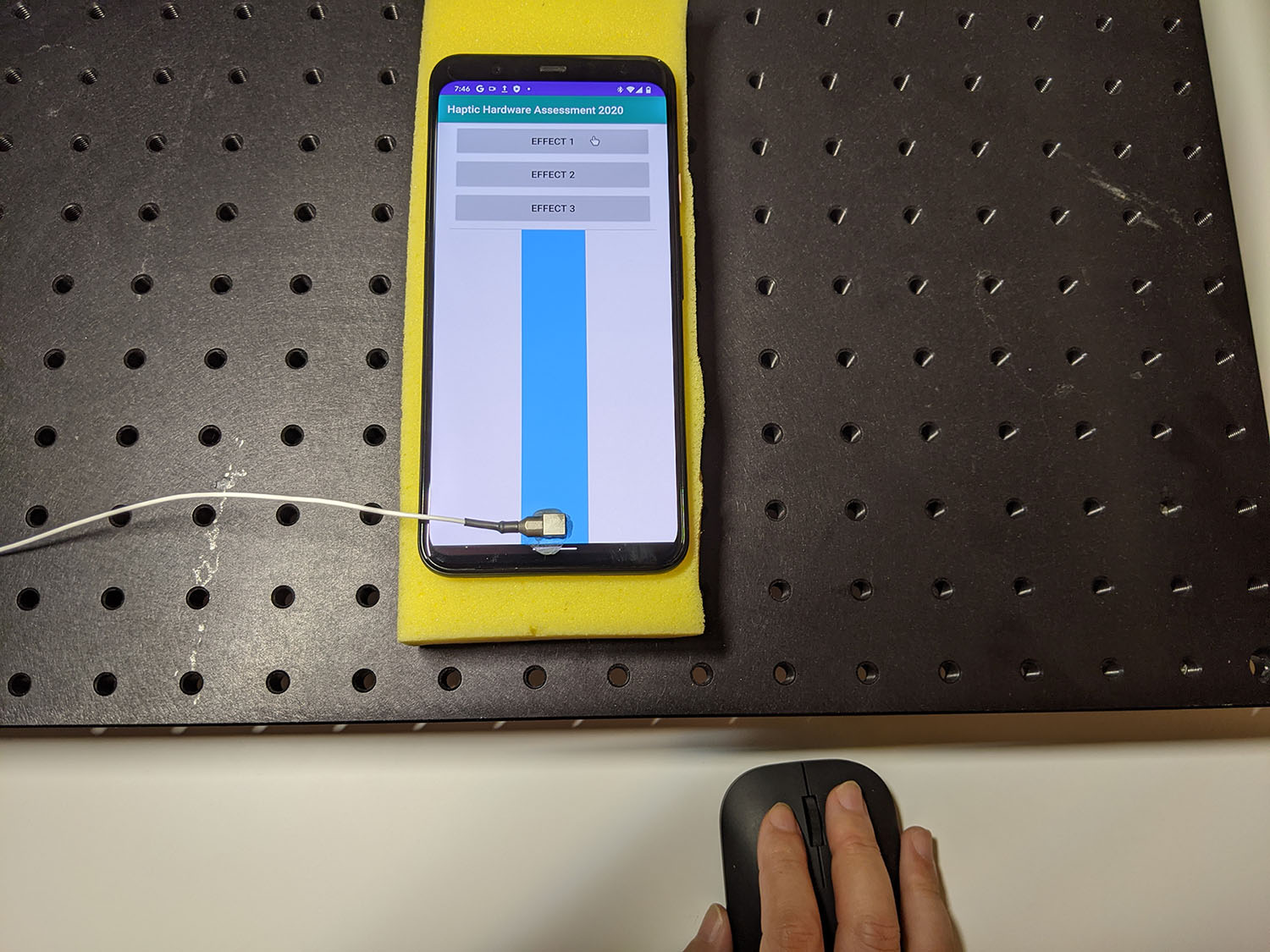
Рисунок 1. Испытуемое устройство, генерирующее целевые эффекты
Запишите форму сигнала из тестового приложения с помощью Audacity и экспортируйте файл:
- Нажмите «Запись» в Audacity.
- Нажмите каждую из целевых кнопок в тестовом приложении.
Экспортируйте запись как WAV-файл.
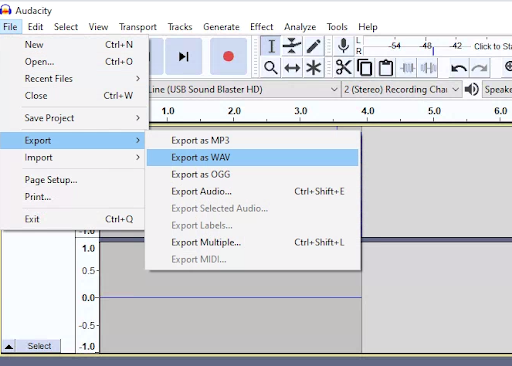
Рисунок 2. Экспорт из Audacity
Измеряйте и записывайте целевые эффекты
Контент и образцы кода на этой странице предоставлены по лицензиям. Java и OpenJDK – это зарегистрированные товарные знаки корпорации Oracle и ее аффилированных лиц.
Последнее обновление: 2025-12-03 UTC.
[[["Прост для понимания","easyToUnderstand","thumb-up"],["Помог мне решить мою проблему","solvedMyProblem","thumb-up"],["Другое","otherUp","thumb-up"]],[["Отсутствует нужная мне информация","missingTheInformationINeed","thumb-down"],["Слишком сложен/слишком много шагов","tooComplicatedTooManySteps","thumb-down"],["Устарел","outOfDate","thumb-down"],["Проблема с переводом текста","translationIssue","thumb-down"],["Проблемы образцов/кода","samplesCodeIssue","thumb-down"],["Другое","otherDown","thumb-down"]],["Последнее обновление: 2025-12-03 UTC."],[],[]]

